解决Windows更新失败的方法(应对Windows更新失败的有效措施)
- 生活妙招
- 2024-09-05
- 33
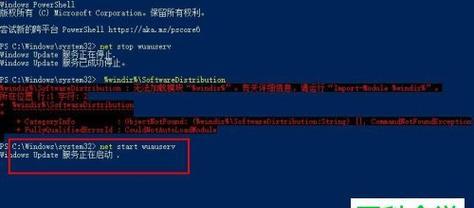
随着科技的不断发展,操作系统的更新成为了我们使用电脑时必不可少的一部分。然而,有时我们可能会遇到Windows更新失败的问题,这不仅给我们的工作和学习带来麻烦,还可能影...
随着科技的不断发展,操作系统的更新成为了我们使用电脑时必不可少的一部分。然而,有时我们可能会遇到Windows更新失败的问题,这不仅给我们的工作和学习带来麻烦,还可能影响电脑的正常运行。本文将介绍一些解决Windows更新失败的方法,帮助读者应对这一常见的问题。
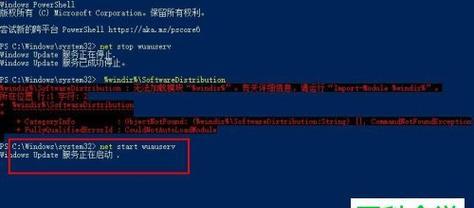
1.检查网络连接是否正常
确保您的计算机连接到稳定的网络。Windows更新需要下载大量的文件,如果网络连接不稳定或中断,更新过程将失败。请确保您的网络连接正常,可以尝试重新启动路由器或切换到其他网络环境。
2.清空Windows更新临时文件夹
Windows更新过程中,会生成临时文件存储下载的更新文件。这些文件有时可能会损坏或引起错误,导致更新失败。您可以尝试清空Windows更新临时文件夹,并重新启动更新过程。具体步骤是打开Windows资源管理器,找到“C:\Windows\SoftwareDistribution\Download”文件夹,并删除其中的所有文件。
3.关闭防火墙和安全软件
防火墙和安全软件可以保护我们的计算机免受恶意软件和网络攻击,但有时也会干扰Windows更新过程。暂时关闭防火墙和安全软件,然后重新尝试更新,看是否能够成功。记得在更新完成后及时重新打开防火墙和安全软件以保护计算机的安全。
4.检查磁盘空间是否充足
Windows更新需要足够的磁盘空间来存储下载的更新文件和完成更新过程。如果磁盘空间不足,更新可能会失败。您可以通过打开“此电脑”或“我的电脑”查看磁盘空间使用情况,并删除不必要的文件或程序来释放空间。
5.重启计算机并尝试手动更新
有时,Windows更新失败是由于计算机系统的一些临时错误引起的。您可以尝试通过重启计算机来解决这些问题,并在计算机重新启动后手动进行更新。打开Windows设置,选择“更新和安全”,然后点击“检查更新”按钮,手动触发更新过程。
6.使用Windows更新故障排除工具
Windows操作系统提供了一些内置的故障排除工具,用于解决更新失败等问题。您可以使用Windows更新故障排除工具来自动识别和修复与更新相关的问题。打开Windows设置,选择“更新和安全”,点击“故障排除”,然后选择“Windows更新”。
7.确保系统时间和日期准确
错误的系统时间和日期设置可能导致Windows更新失败。请确保您的计算机的时间和日期设置准确无误。您可以在任务栏的右下角点击时间,然后选择“更改日期和时间设置”来进行检查和调整。
8.升级到最新版本的Windows
如果您的计算机运行较旧版本的Windows操作系统,那么更新可能会遇到更多问题。尝试升级到最新版本的Windows操作系统,以获取更好的兼容性和稳定性,从而减少更新失败的可能性。
9.检查硬件设备是否兼容
某些硬件设备可能不兼容某些更新,这可能导致更新失败。您可以查看硬件设备的制造商网站,检查是否有适用于最新Windows版本的驱动程序和软件更新。
10.通过重新安装Windows修复问题
如果您尝试了上述方法仍然无法解决更新失败问题,那么您可以考虑通过重新安装Windows来修复问题。在重新安装之前,请备份您的重要文件,并确保您有相应的安装媒体或可靠的Windows安装源。
11.寻求专业技术支持
如果您对计算机操作不够熟悉或以上方法都无法解决问题,那么寻求专业的技术支持可能是一个明智的选择。您可以联系计算机制造商或微软官方支持,获取专业帮助和建议。
12.避免安装非官方的补丁程序
有些用户可能会尝试通过安装非官方的补丁程序来修复更新问题,但这样做可能会引入更多的安全风险和不稳定因素。建议只使用来自官方渠道和受信任的来源的更新文件和补丁程序。
13.定期保持系统更新
为了减少Windows更新失败的可能性,建议定期保持系统更新。及时安装操作系统的更新补丁和安全补丁,以提高系统的稳定性和安全性。
14.关注Windows官方论坛和社区
Windows官方论坛和社区经常会发布关于更新问题的解决方案和技巧。您可以关注这些资源,了解其他用户的经验和建议,从中获取帮助和启示。
15.将问题反馈给微软
如果您遇到了Windows更新失败的问题,您可以将问题反馈给微软,帮助他们改进和优化更新过程。您可以在微软官方网站上找到相应的反馈渠道,并向他们提供详细的错误信息和系统日志。
Windows更新失败是一个常见的问题,但通过采取一些有效的措施,我们可以解决这个问题。本文介绍了一些解决Windows更新失败的方法,包括检查网络连接、清空临时文件夹、关闭防火墙和安全软件、检查磁盘空间、重启计算机并手动更新等。希望这些方法对读者有所帮助,能够顺利解决Windows更新失败的困扰。
解决Windows更新失败的有效方法
在日常使用计算机时,我们经常会遇到Windows系统更新失败的情况。这不仅给我们的电脑带来不便,还可能导致系统运行不稳定甚至出现严重的问题。为了帮助读者解决这一问题,本文将介绍一些有效的方法和实用技巧,以应对Windows系统更新失败的情况。
检查网络连接
确保您的计算机连接到稳定的网络,因为Windows更新需要通过网络下载安装文件。
重新启动计算机
尝试重新启动计算机可以清除临时数据和修复可能导致更新失败的问题。
关闭防火墙和安全软件
防火墙和安全软件可能会阻止Windows更新的正常进行,因此暂时关闭它们可能有助于解决更新失败的问题。
清空更新缓存文件夹
清空Windows更新缓存文件夹可以清除可能导致更新失败的临时文件和损坏的更新文件。
运行Windows更新故障排除工具
Windows操作系统提供了更新故障排除工具,它可以自动检测和修复一些常见的更新问题。
检查磁盘空间
确保计算机上有足够的磁盘空间来下载和安装更新文件,否则可能导致更新失败。
安装最新的驱动程序
过时的驱动程序可能会导致Windows更新失败,因此及时安装最新的驱动程序可以解决这个问题。
禁用第三方服务和启动项
某些第三方服务和启动项可能会干扰Windows更新的正常进行,因此禁用它们可能有助于解决更新失败的问题。
修改注册表
通过修改注册表中与Windows更新相关的设置,可以解决某些导致更新失败的问题。
运行系统文件检查工具
系统文件检查工具可以扫描并修复可能导致Windows更新失败的损坏系统文件。
卸载问题软件
某些软件可能与Windows更新发生冲突,因此卸载这些问题软件可能有助于解决更新失败的问题。
重置Windows更新组件
通过重置Windows更新组件,可以清除可能导致更新失败的配置文件和临时文件。
手动下载和安装更新
如果自动更新失败,您可以尝试手动下载和安装更新文件。
联系技术支持
如果上述方法都无法解决Windows更新失败的问题,建议联系技术支持获取进一步的帮助和支持。
本文介绍的方法和技巧,强调定期更新系统和软件的重要性,并鼓励读者根据实际情况选择适合自己的解决方案。
本文介绍了解决Windows更新失败的一些有效方法和实用技巧,包括检查网络连接、重新启动计算机、关闭防火墙和安全软件、清空更新缓存文件夹等。希望读者可以根据自己的具体情况尝试这些方法,并定期更新系统和软件,以确保计算机的安全和稳定运行。
本文链接:https://www.zuowen100.com/article-3358-1.html

